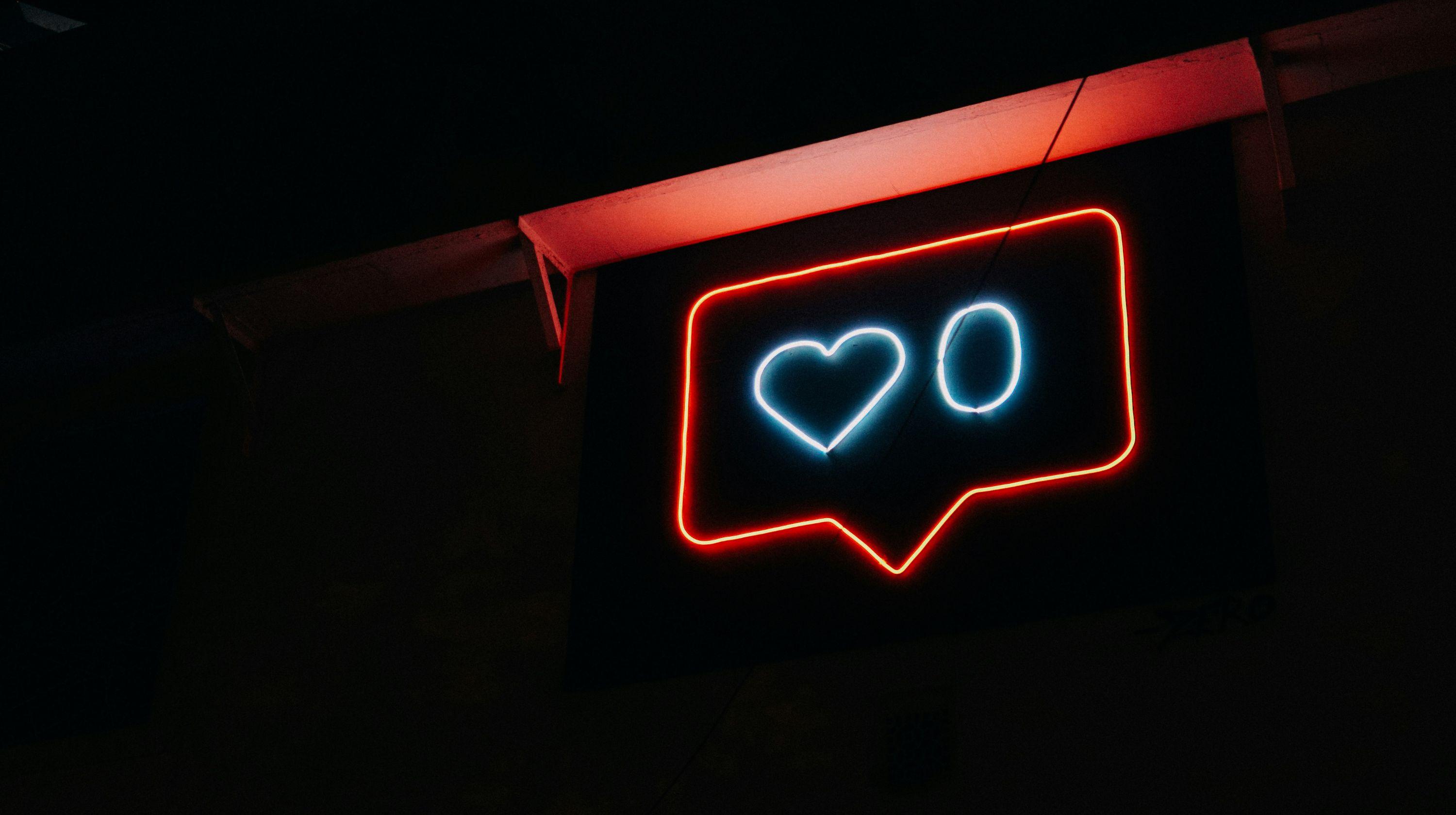Beim Surfen im Internet bist du sicher schon das ein oder andere Mal auf Fehlermeldungen gestoßen, obwohl du nur eine Webseite besuchen wolltest – und eigentlich hast du alles richtig gemacht. Vielleicht wurde die Seite einfach ewig nicht geladen, fehlerhaft anzeigt oder es erschien direkt ein Verbindungsfehler. Und genau dann kommt der Traceroute ins Spiel. Wenn das jetzt noch ein Fremdwort für dich ist, kein Problem – wir erklären dir, wie ein Traceroute funktioniert und warum er so wichtig ist.
Vielleicht hast du noch nie darüber nachgedacht, aber deine Daten haben es nicht leicht.
Daten bekommen immer genaue Anweisungen, was sie zu tun haben, wohin sie sollen, und keiner verzeiht es ihnen, wenn sie zu spät kommen. Aber sie fliegen nicht einfach durchs Netz, sondern nehmen oft indirekte oder sogar verwirrende Wege, um ihr Ziel zu erreichen. Stell dir sich einmal eine ganz alltägliche Situation vor: Du möchtest dein Googlemail-Postfach abzurufen. Dein Computer sagt deinem Router: "Hey, hol mir googlemail.com." Dein Router sendet diese Anfrage dann an den nächstgelegen Server deines Internetanbieters. Dann geht es weiter über verschiedene Knotenpunkte, Router, Server – gelegentlich sogar über Satelliten – bis zu dem Server, auf dem googlemail.com gehostet wird.
Der Weg der Daten ist keineswegs vergleichbar mit einem Pfeil, der ins Ziel geschossen wird, sondern vielmehr mit einem verrückten Ping-Pong- Spiel in Lichtgeschwindigkeit.
Bei so viel hin und her und mit so vielen beteiligten Instanzen ist es nur natürlich, dass mal etwas schief gehen kann. Wie aber soll man rausfinden, wo genau das Problem liegt? Glücklicherweise gibt es die integrierte Traceroute-Funktion auf unseren Computern, um potenzielle Verbindungsprobleme zu diagnostizieren.
Wie ein Traceroute funktioniert
Mit einem Traceroute ermittelst du den Weg, den Daten von A nach B zurücklegen. Du erhältst Informationen darüber, wie lange dieser Weg dauert, und wenn ein Server oder Netzknoten die Anfrage verwirft, siehst du genau, wo das passiert.
Ein Traceroute ist äußerst hilfreich um herauszufinden, welches Problem vorliegt.
Wenn du auf eine bestimmte Website nicht zugreifen kannst, zeigt der Traceroute zu dieser Seite, ob ein Problem mit deinem Modem, deinem Internetanbieter oder mit dem Host der Website vorliegt.
Wie du einen Traceroute ausführst
Wie erstellst du also einen Traceroute? Die Vorgehensweise ist etwas unterschiedlich auf Windows-und Apple-Rechnern.
Nutzt du einen Windows-Computer, öffne die „Eingabeaufforderung“ und gib folgendes ein: "tracert example.com" (ersetze example.com bitte durch die Website, die du erreichen willst) und drück Enter.
Bist du an einem Apple-Rechner, öffne das Terminal, gib "traceroute example.com" ein und bestätige mit Enter.
Nun stellt der Traceroute (sowohl bei Windows, als auch auf dem Mac) eine Verbindung zum Zielort her und spuckt dir Zeile für Zeile den Weg dorthin aus.
Werfen wir einen Blick auf einen Traceroute zu google.com:
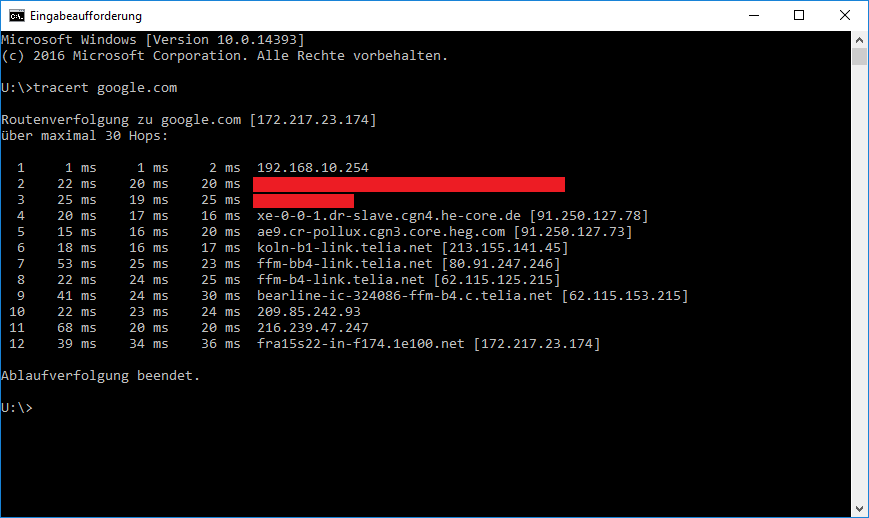
Sieht aus wie einer ganzer Haufen Kauderwelsch, nicht wahr? Aber Entwarnung: Ein Traceroute ist gar nicht so kompliziert, wie es im ersten Moment scheint. Schau erst einmal die Zeilennummern ganz links an. Dies ist die Anzahl der verschiedenen "Hops", die die Daten zwischen den Servern genommen haben, um ihr Ziel zu erreichen. In diesem Fall brauchte es insgesamt zwölf "Hops", um von meinem Desktop-Computer auf den Webserver von Google zu gelangen.
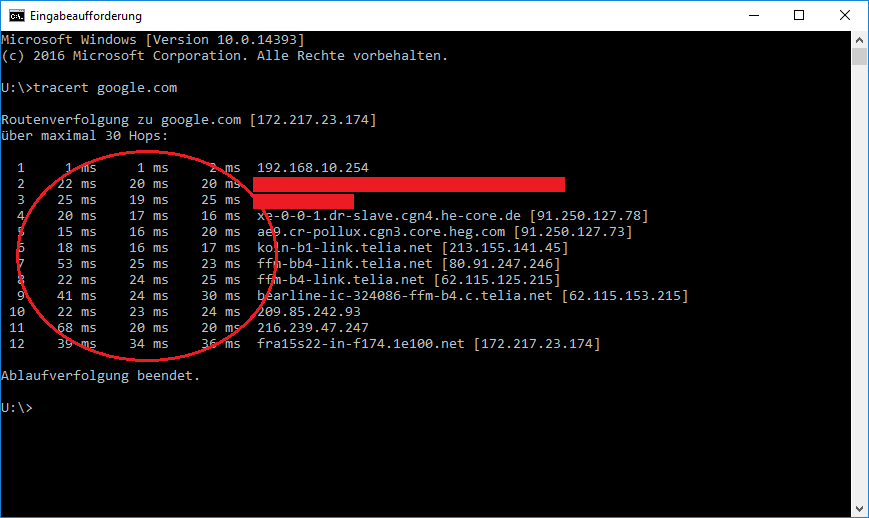
Schauen wir uns nun die Zahl in der Mitte der Routenverfolgung an. Das ist die Geschwindigkeit in Millisekunden („ms“), die benötigt wird, um die einzelnen Knotenpunkte oder Server auf dem Weg zum Ziel zu erreichen. Diese Zahl kann aufgrund verschiedener Faktoren erheblich variieren, in der Regel wird aber alles unter 300 ms als OK angesehen. Zahlen über 300 ms gelten als erhöhter Wert und können für Probleme bei der Datenanforderung verantwortlich sein.
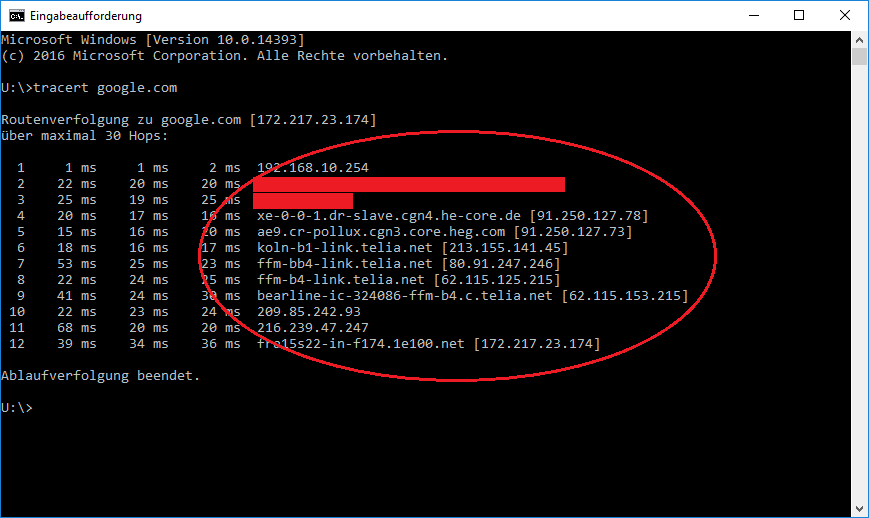
Hinter den Millisekunden sehen wir das Ziel jeder Zeile. In diesem Fall zeigt die erste Zeile meinen Computer an. Die zweite Zeile zeigt das Netzwerk, in dem ich mich befinde (ich habe es unkenntlich gemacht), und dann geht es weiter ins Internet. Du kannst feststellen, dass mein Internetanbieter Telia ist, weil meine Anfrage deren Server in den Zeilen sechs und sieben erreicht, dann geht weiter zu den Google-Servern.
Aber was passiert, wenn der Traceroute nicht durchgeht? Du erhältst eine Fehlermeldung "Zeitüberschreitung der Anforderung". Wie du sicher schon vermutest, bedeutet das nichts Gutes:
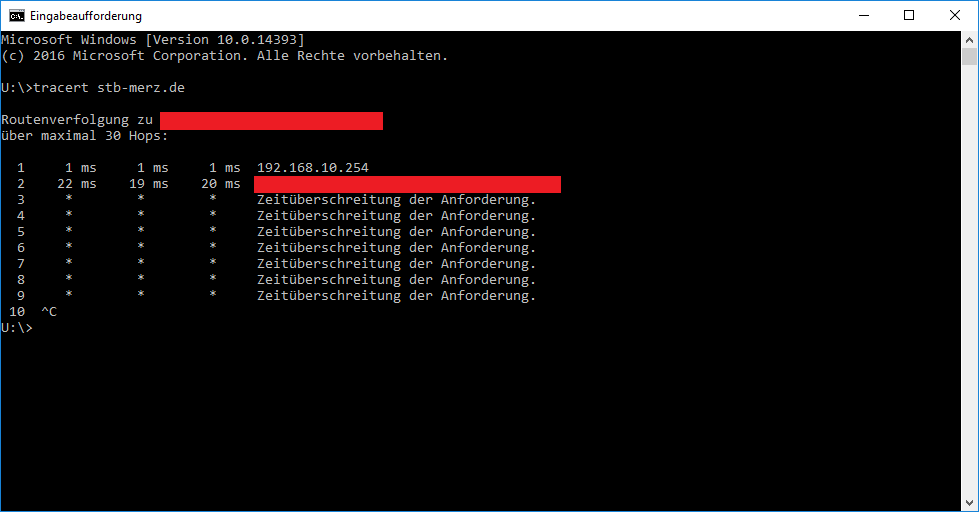
Siehst du diese Zeilen, in denen nur noch Sternchen erscheinen, wo eigentlich die Millisekunden sein sollen? Das bedeutet, dass der Knotenpunkt oder Server nicht in der Lage war, die Anfrage zu verarbeiten.
Die ersten Timeouts im Traceroute können die nachfolgenden Timeouts verursachen, deswegen interessiert uns bei der Fehlersuche der erste Timeout.
Im obigen Beispiel siehst du, dass der letzte Server, der erfolgreich auf meine Anfrage geantwortet hat, mein Netzwerk war. Man kann zwar nicht immer sicher sagen, wem der erste Knoten gehört, der nicht mehr antwortet, aber da ich mein Netzwerk erreiche, wäre somit mein erster Ansprechpartner der Admin meines Netzwerks, da das der letzte bekannte "Hop" war.
Pro-Tipp: Manchmal kommt es zu Timeouts auf der Route, dennoch wird die Anfrage weiter ausgeführt und erfolgreich beendet. Wenn das passiert, hat eine Firewall verhindert, dass Sie die IP-Adresse des Knotenpunkts sehen.
Um festzustellen, ob der Timeout durch eine Firewall oder durch ein verwirrter Knotenpunkt entstanden ist, überprüfe die Geschwindigkeit der Anfragen vor und nach dem Timeout.
Und schon hast du es geschafft! Du bist gerade durch Glasfasern und WLANs gereist und hast dabei einen wertvollen Einblick in eine andere Welt erhalten. Daten haben es schwerer, als es aussieht! Führe bei Verbindungsproblemen also einen Traceroute aus um herauszufinden, wie du deinen Daten helfen kannst.
Bildnachweis: lucamascaro via Visualhunt.com / CC BY-SA